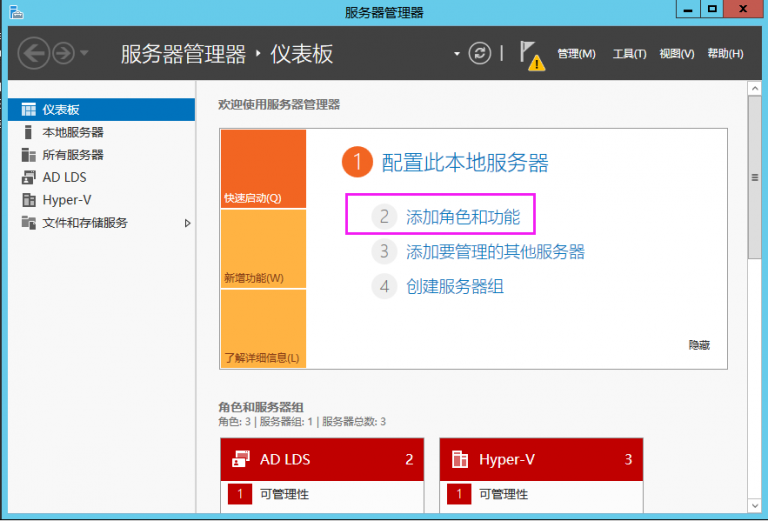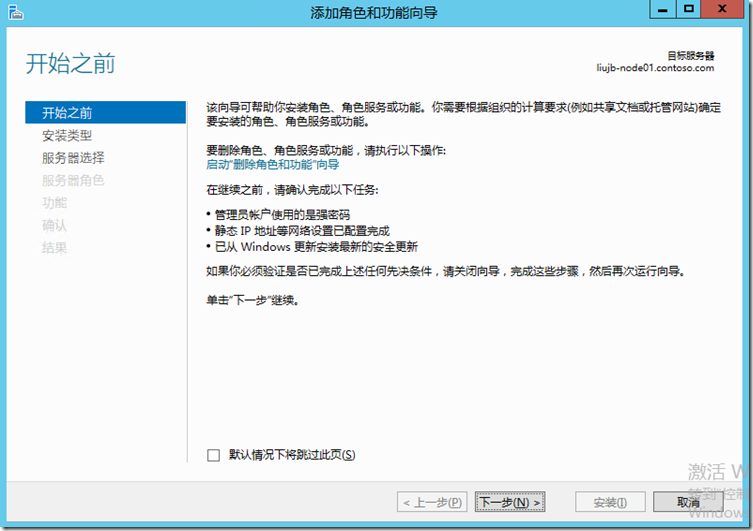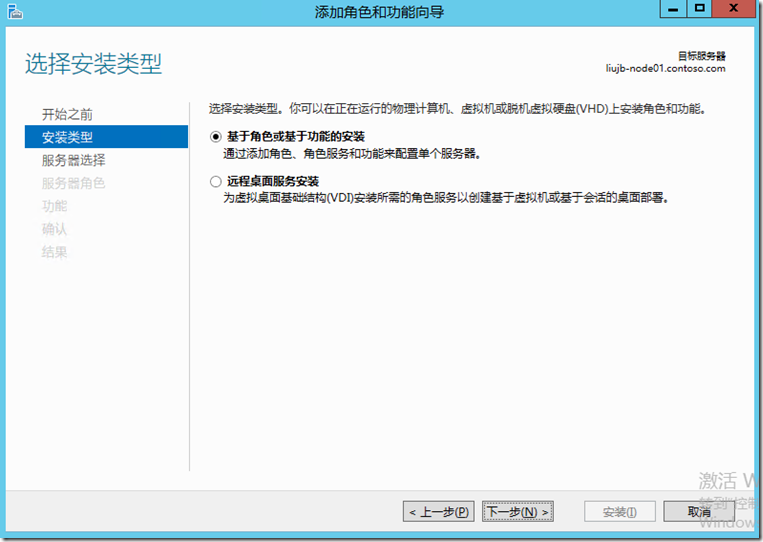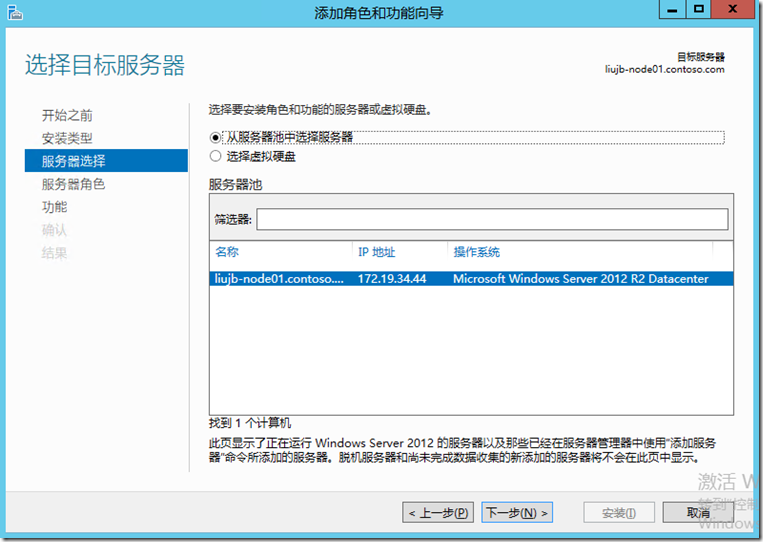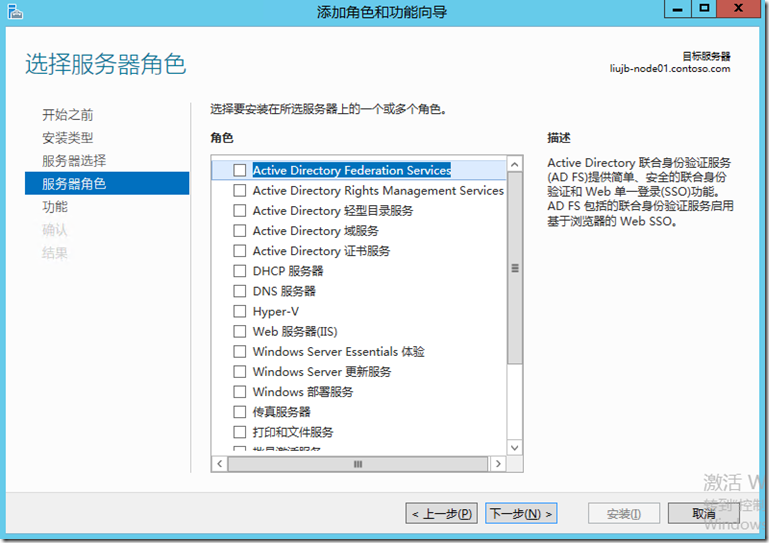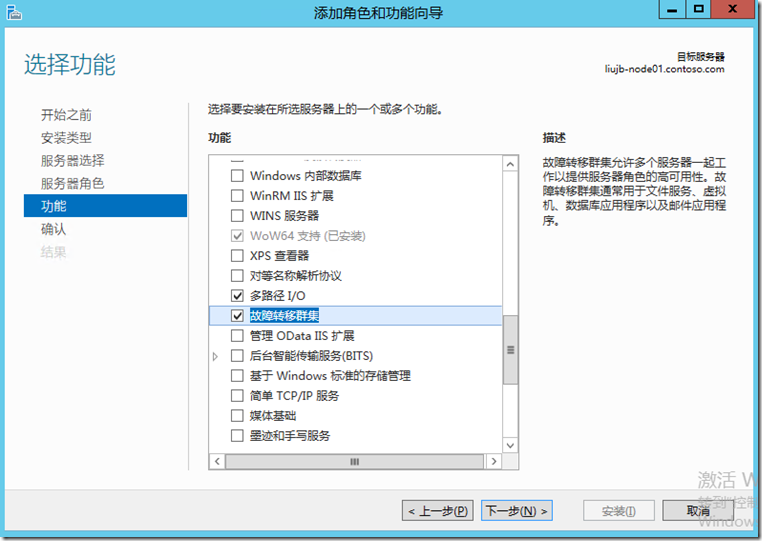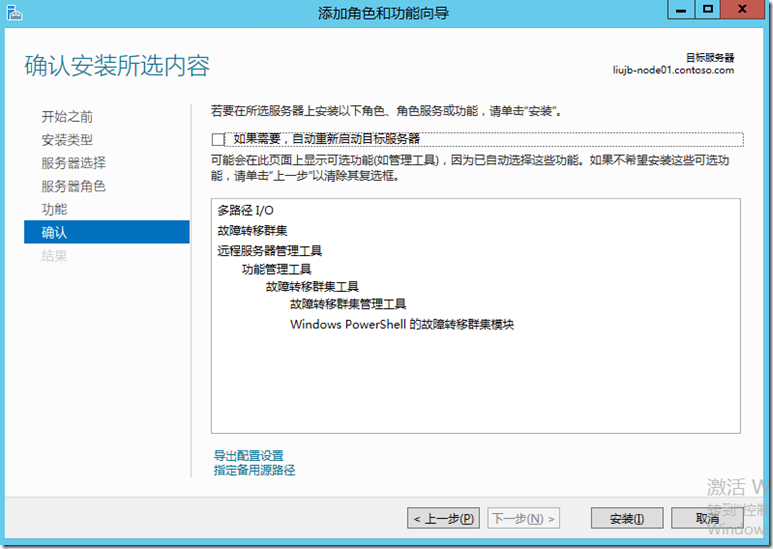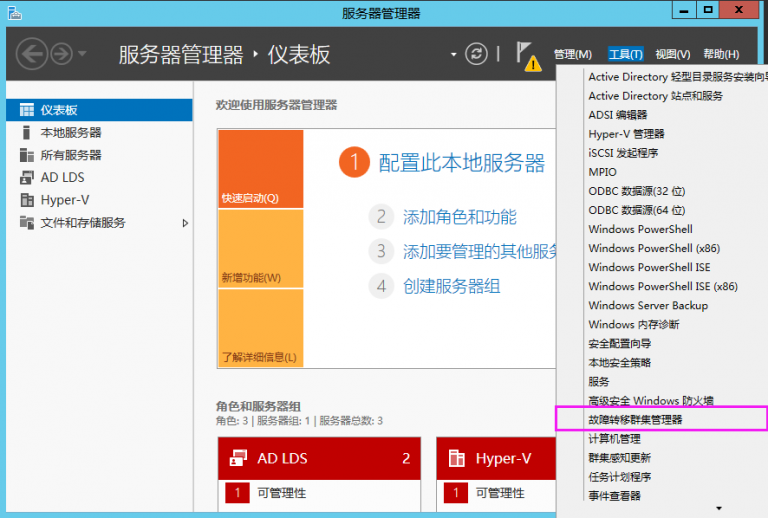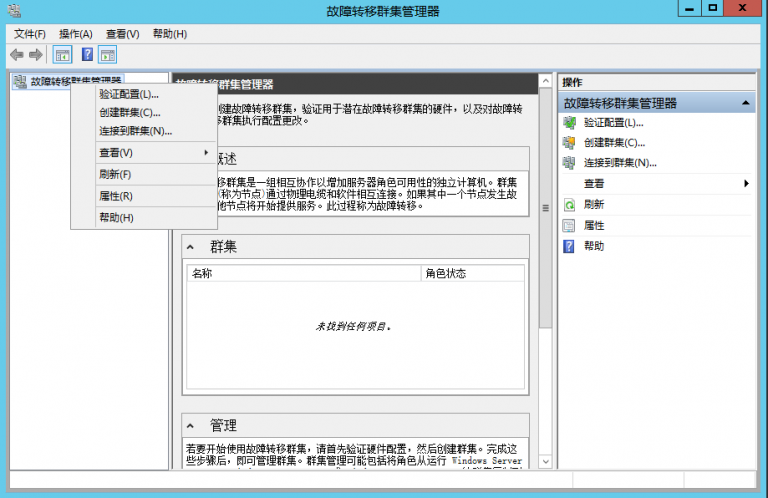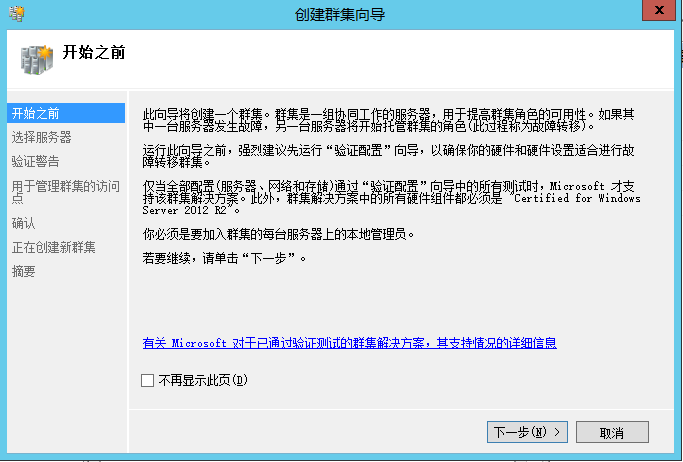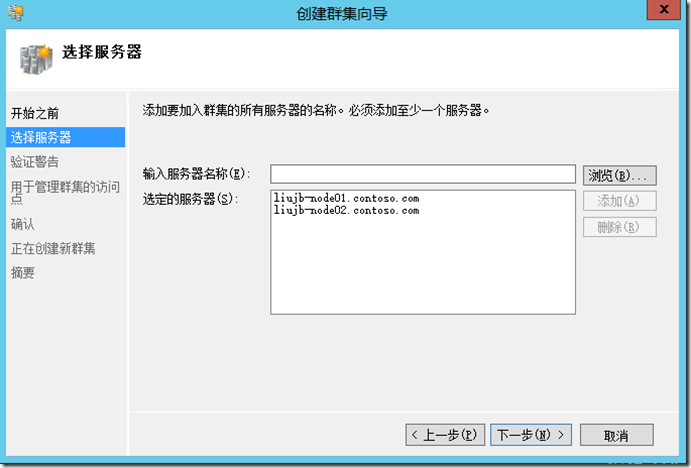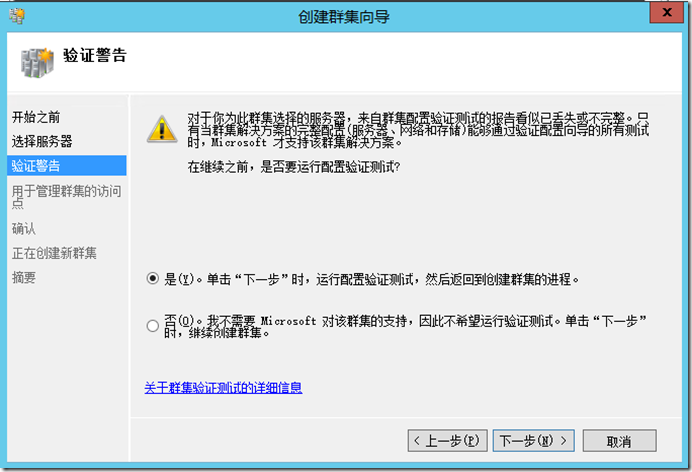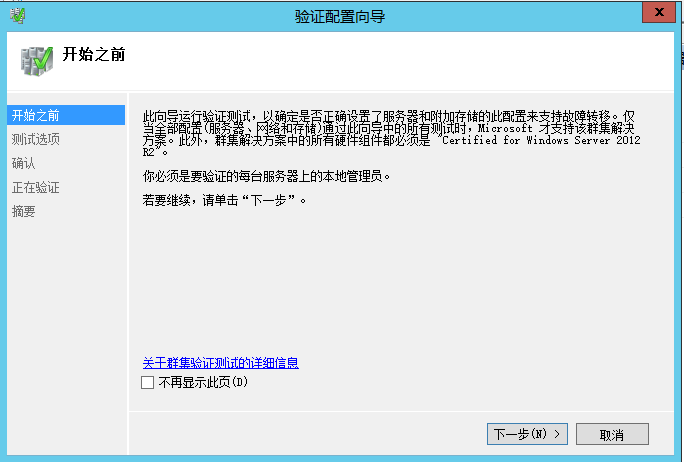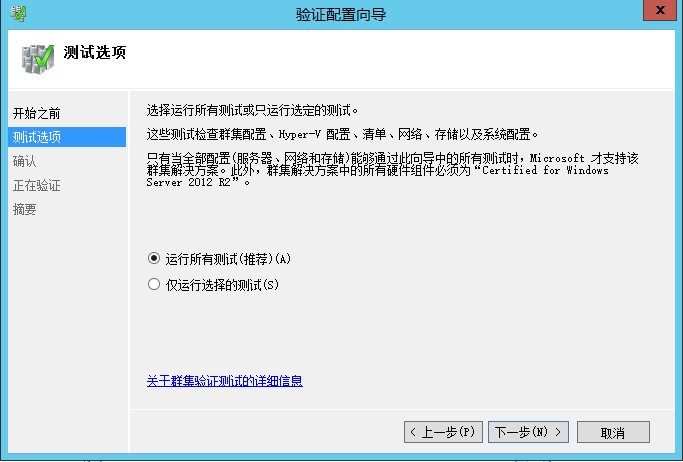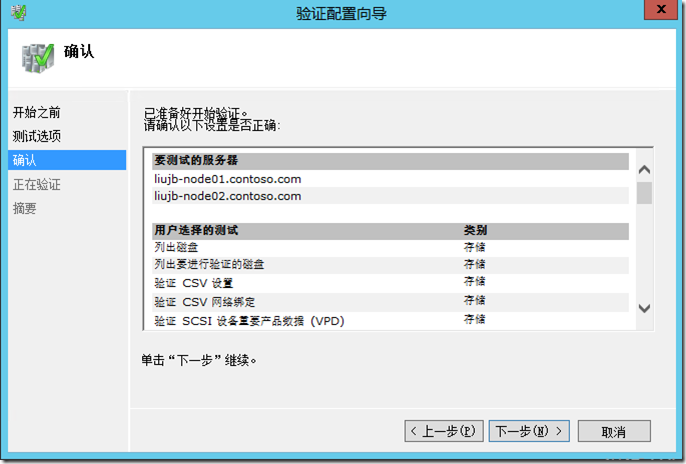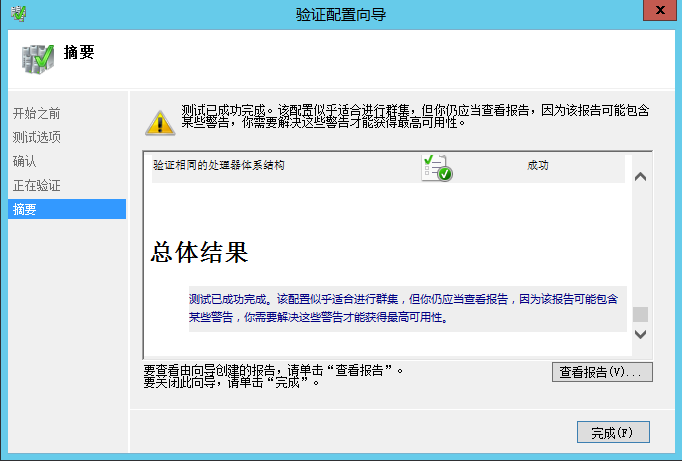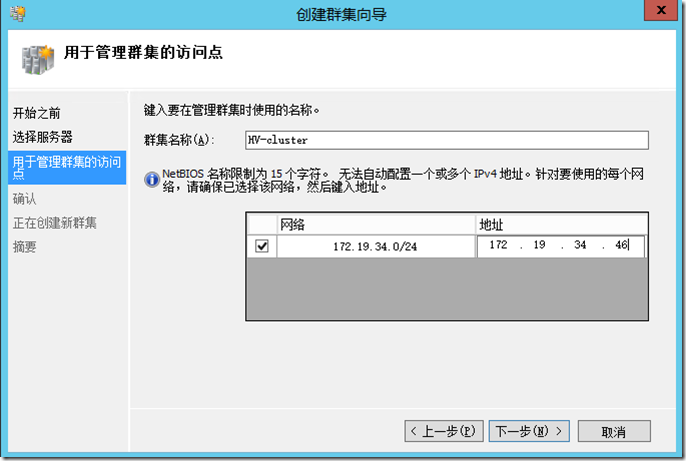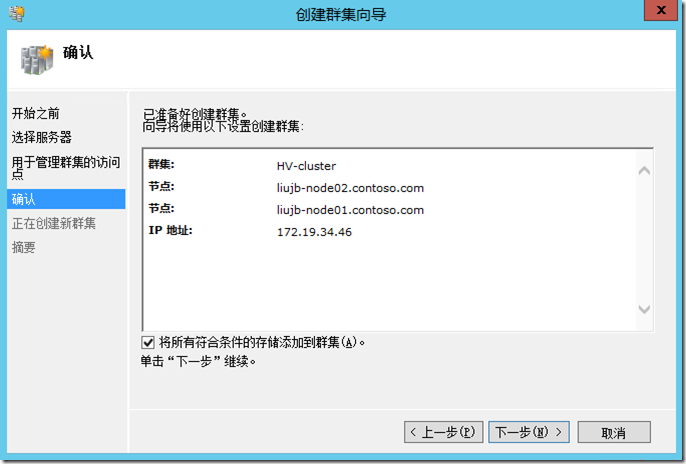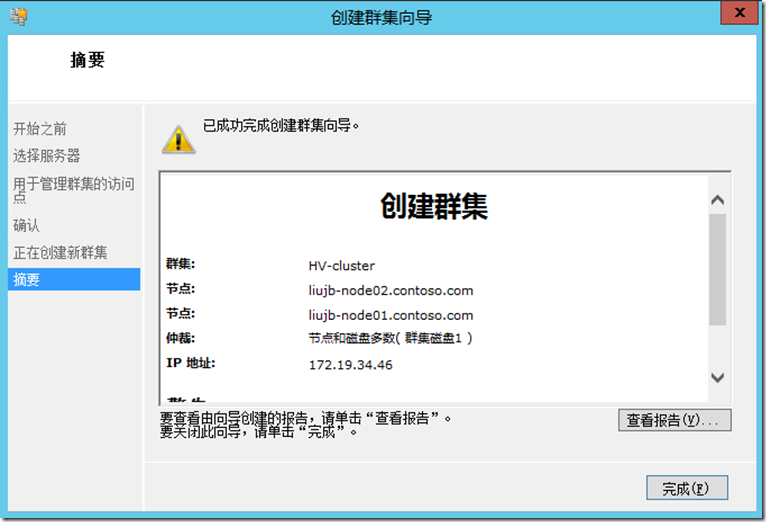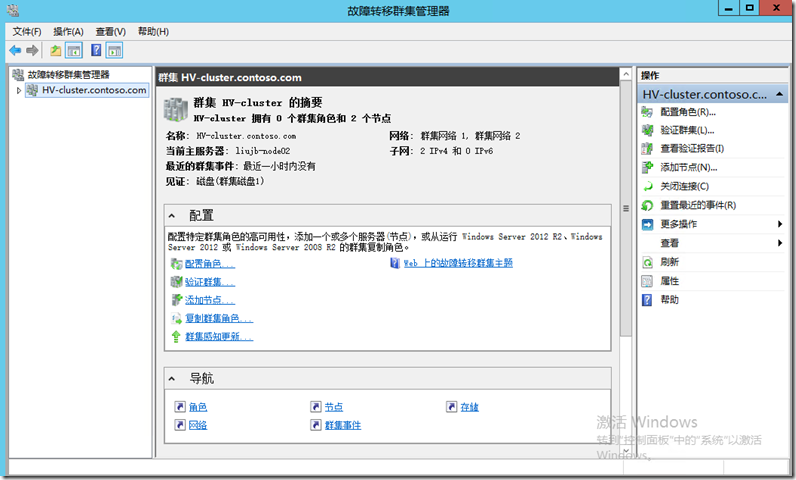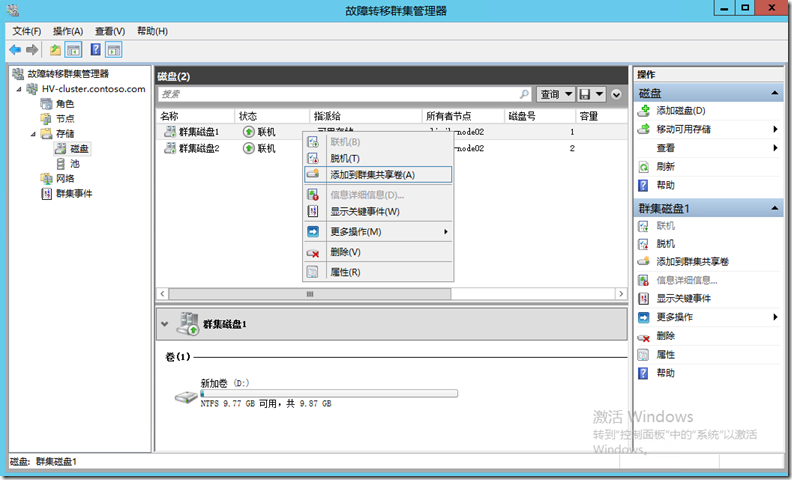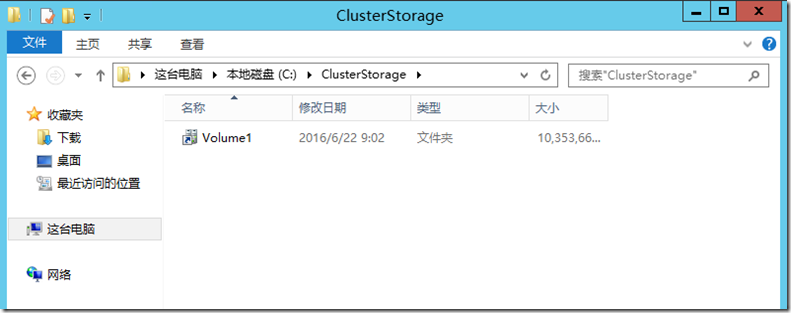Hyper-V故障转移群集搭建
Posted
tags:
篇首语:本文由小常识网(cha138.com)小编为大家整理,主要介绍了Hyper-V故障转移群集搭建相关的知识,希望对你有一定的参考价值。
创建Hyper-V故障转移群集
1. 添加故障转移群集功能
1) 在liujb-node01上,打开服务器管理器,进行添加角色功能。
2) 点击下一步。
3) 在【选择安装类型】里选中“基于角色或基于功能的安装”,然后点击下一步。
4) 在【选择目标服务器】里,选中要安装的目标服务器,然后点击下一步。
5) 在【选择服务器角色】中可以跳过,因为故障转移群集是在服务器功能里面。
6) 在【选择功能】里,选中“多路径I/O”和“故障转移群集”,然后点击下一步。
7) 在【确认安装所选内容】里,可以确认刚刚所做的操作,然后点击安装进行安装。
8) 等待安装完之后,在服务器管理器中可以打开“故障转移群集管理器”。
9) 在liujb-node02上也参照以上过程安装故障转移群集管理器
2. 配置故障转移群集
1) 打开故障转移群集管理器,右击“故障转移群集管理器”,开始进入创建群集向导。
2) 在【开始之前】点击下一步。
3) 在【选择服器】里添加liujb-node01和liujb-node02两台Hyper-V服务器到群集,然后点击下一步。
4) 在【验证警告】页选中“是”,然后点击下一步。
5) 这时就会弹出“验证配置向导”,在【开始之前】点击下一步。
6) 在【测试选项】中选中“运行所有测试”,然后点击下一步。
7) 在【确认】页点击下一步开始进行测试。
8) 等待验证完之后,可以在【摘要】的总体结果里看到测试通过,可以进行群集。
9) 完成测试之后,回到创建群集向导,在【用于管理群集的访问点】里为群集命名,并输入群集的IP地址。然后点击下一步。
10) 在【确认】页查看群集的配置,然后点击下一步。
11) 创建完成后的摘要
12) 然后打开故障转移群集管理器,可以看到群集的基本信息,包括主服务器和节点数等。
13) 打开“存储-->磁盘”,可以看到群集中有2块磁盘,其中有一块是作为仲裁磁盘。我们右击其它1块可用存储,然后把它们添加到群集共享卷。
14) 添加完之后,在两台Hyper-V主机的磁盘管理中都看不到一开始用iSCSI连接起来的2块磁盘,但在C:\ClusterStorage这个目录可以看到多了1个名为Volume1的快捷方式,这个就是群集共享卷。
以上过程就把liujb-node01和liujb-node02两个Hyper-V主机加入到一个群集里。
本文出自 “jianbin liu的博客” 博客,请务必保留此出处http://liujb.blog.51cto.com/269257/1791595
以上是关于Hyper-V故障转移群集搭建的主要内容,如果未能解决你的问题,请参考以下文章